

|
|
| スライドの背景に色を設定したり背景画像を設定したりできます。 スライドの背景に画像を設定してみましょう。 |
||
| 1. プレゼンテーションファイル「練習14章」を開き標準モードにし、スライドタブよりスライド3をクリックします。 |
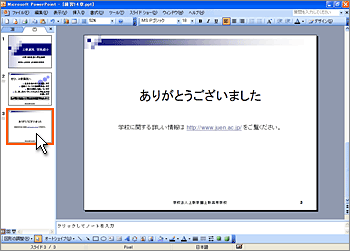 |
|
| 2. メニューバーより『書式』をクリック、続いて『背景』をクリックします。 |
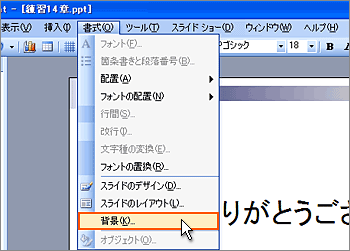 |
|
| 3. 『背景』ダイアログボックスが表示されますので、『背景の設定』のリストボックスをクリックします。 |
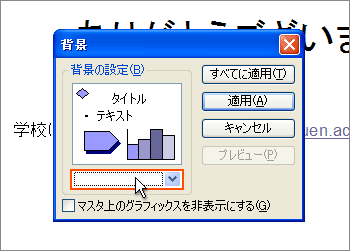 |
|
| 4. 表示された一覧から『塗りつぶし効果』をクリックします。 |
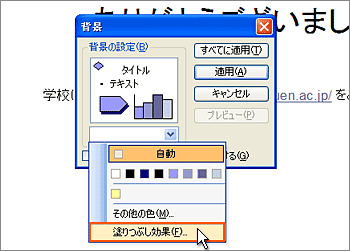 |
|
| 5. .『塗りつぶし効果』ダイアログボックスが表示されますので、『図』タブをクリックします。 |
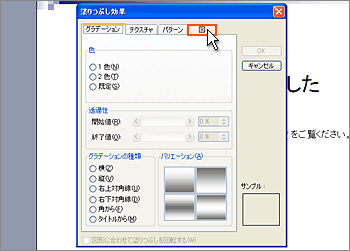 |
|
| 6. 『図の選択』ボタンをクリックします。 |
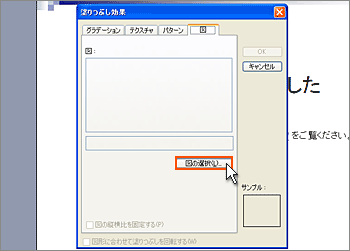 |
|
7. |
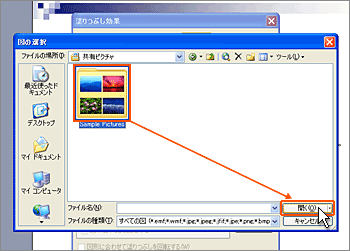 |
|
| 8. 希望する画像を選択し、『挿入』ボタンをクリックします。 |
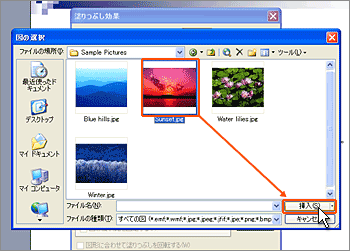 |
|
| 9. 『塗りつぶし効果』ダイアログボックスに戻りますので、『OK』ボタンをクリックします。 |
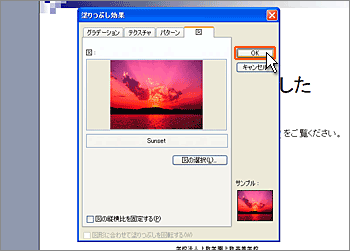 |
|
| 10. 『背景』ダイアログボックスに戻り、このスライドだけに適用したい場合は『適用』ボタンをクリックします。 |
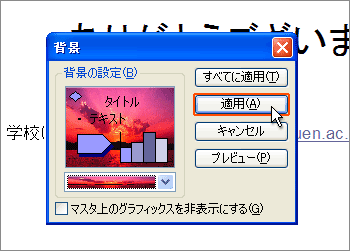 |
|
| 背景に指定した画像が適用されました。 | 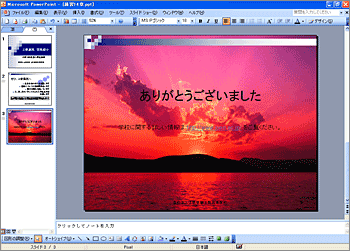 |
|
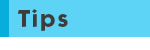 ■配色の変更 デザインテンプレートを利用している場合には、背景を設定する他に、配色を変更することでプレゼンテーションにマッチした色合いを簡単に設定できます。 配色の変更はすべてのスライドに適用されます。 1. メニューバーの『書式』より『スライドのデザイン』を選択します。 |
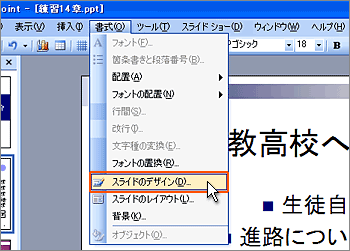 |
|
| 2. 『スライドのデザイン』作業ウィンドウが表示されます。 |
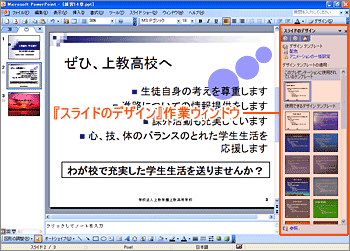 |
|
| 3. 『スライドのデザイン』作業ウィンドウ内の『配色』リンク |
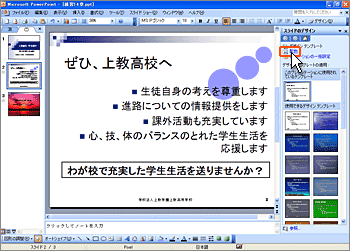 |
|
| 4. 『配色の適用』より希望する配色パターン  をクリック。 をクリック。 |
 |
|
| 5. 指定した配色が全スライドに適用されました。 |
 |
|